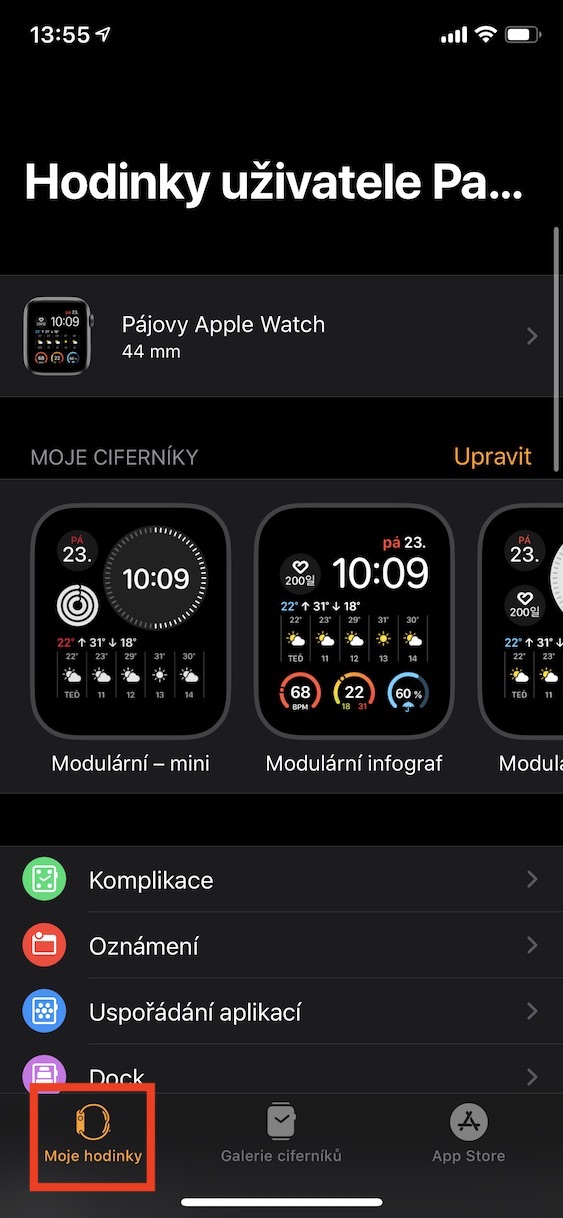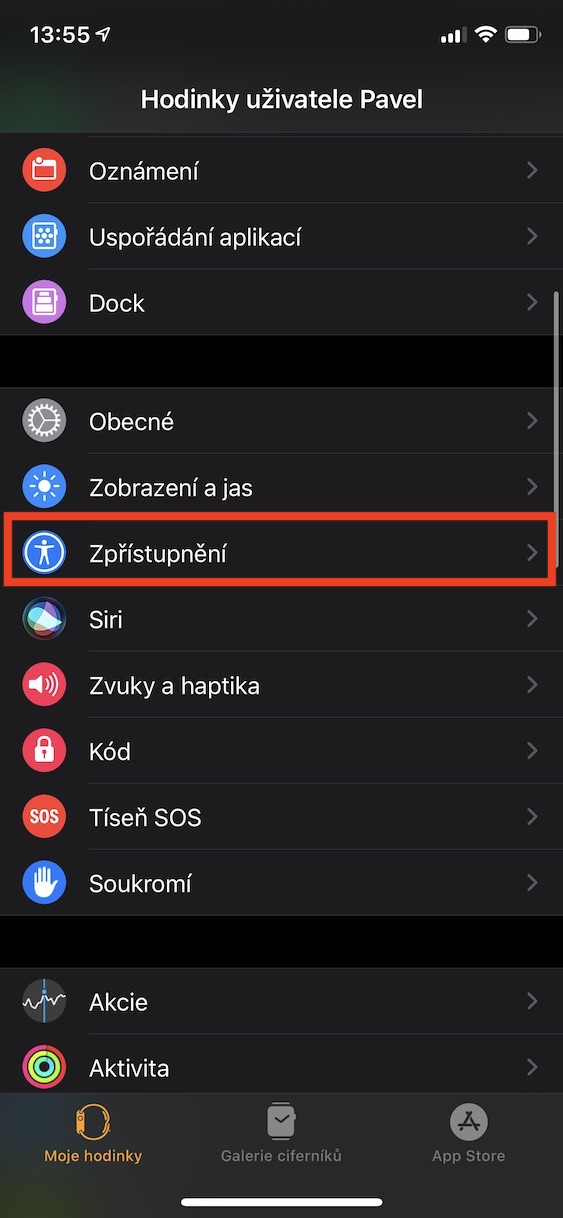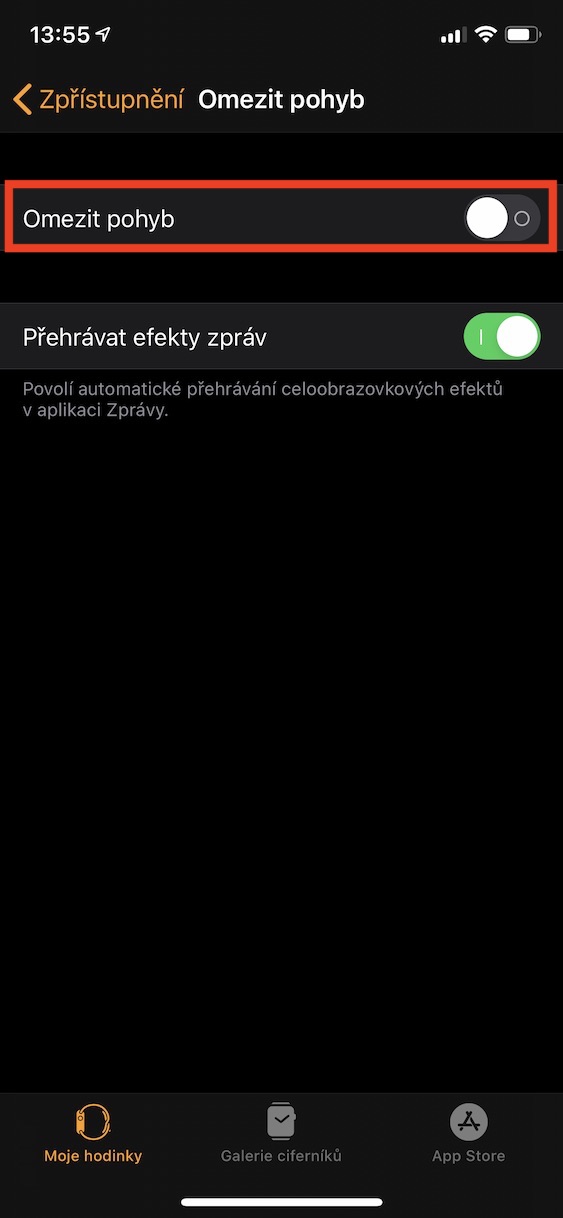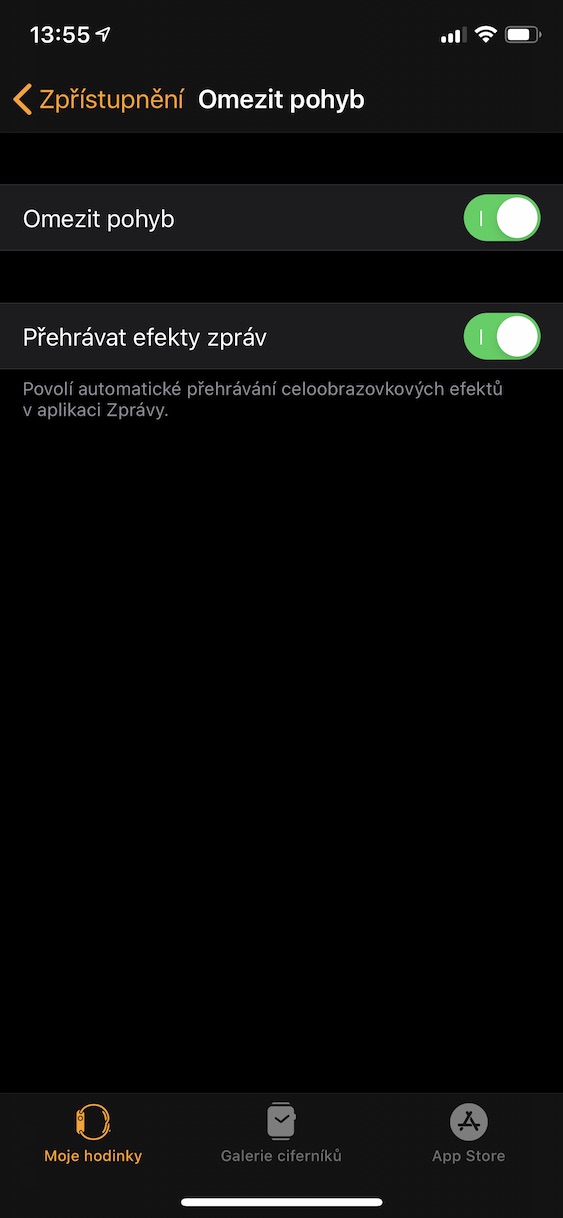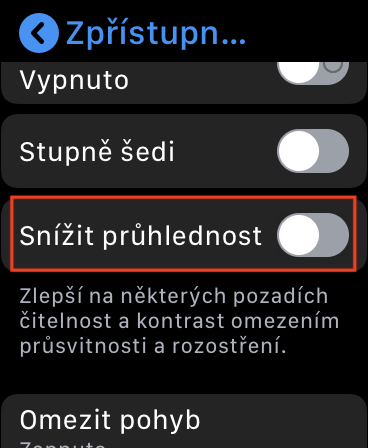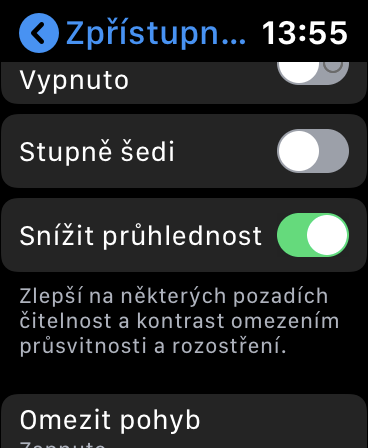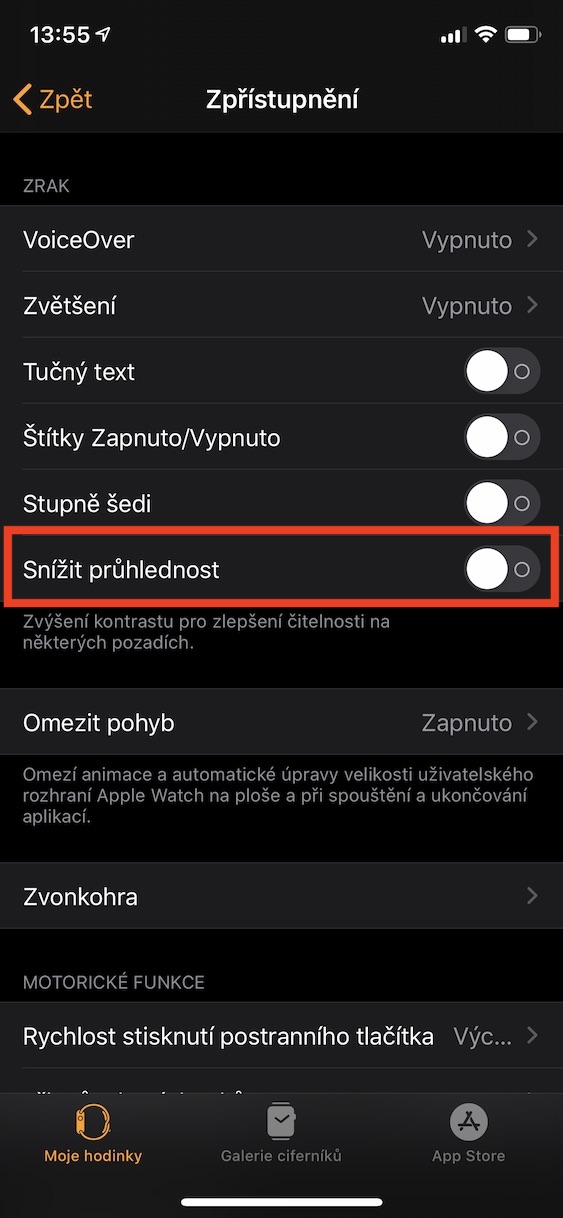Choć może się to wydawać nierealne, zegarki Apple przeszły już razem sześć pokoleń. O ile pierwsza generacja, określana mianem Series 0, nie potrafiła wiele, tak najnowszy Apple Watch Series 5 potrafi naprawdę wiele. Możemy wymienić na przykład wyświetlacz Always-On, zintegrowany GPS, pamięć 32 GB i wiele więcej. Wraz z nowymi generacjami powstają także nowe wersje systemu operacyjnego watchOS. Nowsze wersje są coraz bardziej wymagające pod względem wymagań sprzętowych, dlatego starsze modele Apple Watch mogą kolidować z najnowszą dostępną wersją systemu watchOS. Jeśli chcesz dowiedzieć się, jak przyspieszyć swój Apple Watch, czytaj dalej.
Mogłoby być interesują Cię

Jak przyspieszyć swój Apple Watch
W systemie operacyjnym watchOS, podobnie jak w przypadku innych systemów operacyjnych, można spotkać się z szeregiem różnorodnych animacji. Animacje te są często bardzo wymagające w stosunku do zasobów sprzętowych oferowanych przez Apple Watch. Firma Apple dodała do tego systemu operacyjnego prostą funkcję, która pozwala całkowicie zredukować animacje i przełączyć je wszystkie na efekt tylko mieszania. Jeśli chcesz aktywować tę funkcję w celu ograniczenia animacji, możesz to zrobić zarówno na Apple Watch, jak i na iPhonie. Po prostu postępuj w następujący sposób:
Apple Watch
- Przejdź do aplikacji natywnej Nastaveni.
- Przewiń nieco w dół i kliknij sekcję Ujawnienie.
- Przewiń ponownie w dół i dotknij opcji Ogranicz ruch.
- Funkcji Aktywuj Ogranicz ruch.
iPhone'a
- Otwórz aplikację Oglądać.
- W dolnym menu upewnij się, że jesteś w sekcji Mój zegarek.
- Przewiń nieco w dół i kliknij opcję Ujawnienie.
- Odznacz pole Ogranicz ruch.
- Funkcji Ogranicz ruch za pomocą przełącznika Aktywuj.
Oprócz tego, że w tej sekcji ustawień możesz aktywować funkcję Ogranicz ruch, istnieje również taka opcja Odtwórz efekty wiadomości. Nawet te efekty komunikatów wymagają pewnych zasobów sprzętowych do odtwarzania, więc możesz to zrobić, aby uzyskać jeszcze większą prędkość dezaktywacja tej funkcji. Ponadto możesz także aktywować tę opcję Zmniejsz przezroczystość, zmniejszając w ten sposób przejrzystość niektórych elementów systemu. Możesz dokonać tej dezaktywacji w Ustawienia w sekci ujawnienie, poprzez przełączenie przełącznika Zmniejsz przezroczystość do aktywny pozycje.
 Latanie dookoła świata z Apple
Latanie dookoła świata z Apple